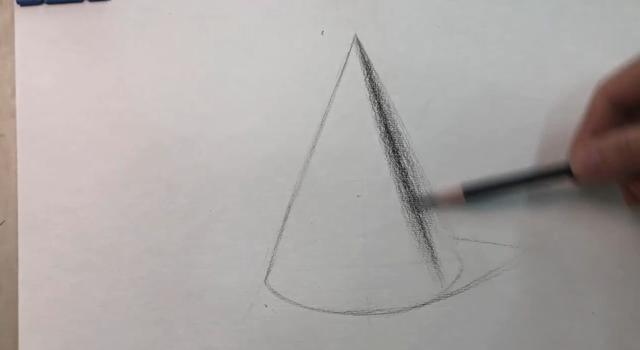如何用高清摄像头录课(录制网课PPT怎么露脸)
很多学校因为长期封控隔离,采用线上网课的方式进行教学,即便是学生在宿舍,也是上网课,不少老师觉得长期上课学生都没有见到自己难免生疏,这样上课也少了点人情味儿,于是开始寻找可以露脸录制网课的录屏工具。

这里推荐EV录屏和EV虚拟摄像头搭配使用,许多人了解到EV录屏是因为它无水印无广告无录制时长限制的特色,但是大家恐怕不知道它还有一个神秘的宝藏功能:分屏录制!

分屏录制是指,在进行屏幕录制时,你可以对要进行PPT展示的部分进行选取,还可以选择EV虚拟摄像头进行录制人像,人像录制窗口还能够自己调整显示大小以及显示位置,具体操作,咱们一起来研究研究~
1、点击【常规】-【辅助工具】,打开【分屏录制】

2、【添加背景图】,选择本地图片进行添加

3、选择录制PPT的区域,进行【选区录制】
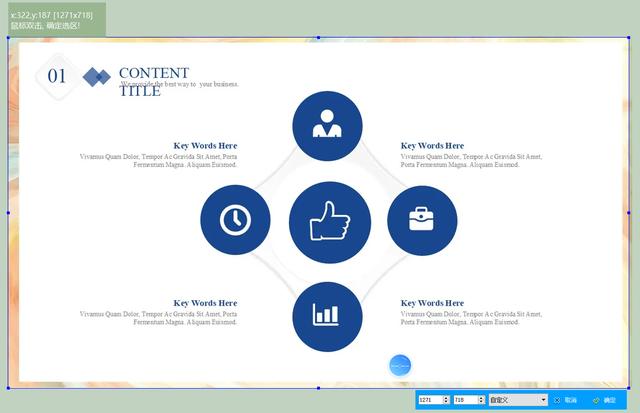
4、在手机和电脑上同时打开【EV虚拟摄像头】,将手机和电脑处于同一WiFi下,并连接

5、回到EV录屏的分屏录制,选择【嵌入摄像头】,刷新后找到【EV Camera】,选择【添加】,你可以自行设置摄像头分辨率~

摄像头是借助的手机自带摄像头来成像的,默认时,在屏幕上镜头会呈现竖屏窗口,可以手动拖动镜头屏幕的四个角进行调整。

可以将摄像头设置为在桌面显示,这样的优点在于录制微课时,能够时不时的注意一下自己的仪态以及提醒自己与镜头进行互动~

6、整体上的效果如图

值得注意的一点,在使用EV虚拟摄像头时,切记要在设置中打开软件匹配的虚拟麦克风,这样就能录制到你说话的声音了,不然录制半天都没录制上就让人崩溃啦!

建议大家在正式录制前,先测试录制一两分钟,确定系统声音麦克风声音都调整合适,系统磁盘内存充足,水印设置完善,再开始正式录制微课。
,免责声明:本文仅代表文章作者的个人观点,与本站无关。其原创性、真实性以及文中陈述文字和内容未经本站证实,对本文以及其中全部或者部分内容文字的真实性、完整性和原创性本站不作任何保证或承诺,请读者仅作参考,并自行核实相关内容。文章投诉邮箱:anhduc.ph@yahoo.com